I. 调整模型视点
- 在快速访问工具栏 (QAT) 上,单击
 “保存”。
“保存”。 - 单击
 “工具”
“工具” “编辑”
“编辑” “SimStudio 工具”。实体模型将在 Autodesk SimStudio 工具中打开。 注: 命名的模型视图在 SimStudio 与 Simulation Mechanical 中不同。对于 SimStudio 工具,默认模型方向方案是 Y 轴向上;对于 Simulation Mechanical,默认模型方向方案是 Z 轴向上。SimStudio 工具中的前视图对应于 Simulation Mechanical 中的俯视图。
“SimStudio 工具”。实体模型将在 Autodesk SimStudio 工具中打开。 注: 命名的模型视图在 SimStudio 与 Simulation Mechanical 中不同。对于 SimStudio 工具,默认模型方向方案是 Y 轴向上;对于 Simulation Mechanical,默认模型方向方案是 Z 轴向上。SimStudio 工具中的前视图对应于 Simulation Mechanical 中的俯视图。 - 单击 ViewCube“前”面的中间附近。
- 单击 ViewCube 下面的三角形。模型视点应该对应于 Simulation Mechanical 中的前视图。
(可选)重定义视图名称以适合模型。在 ViewCube 上单击鼠标右键,然后单击“将当前视图设定为”
 “前视图”。ViewCube 的前视图方向现在应匹配 Simulation Mechanical 中的方向,模型应该如下图所示:
“前视图”。ViewCube 的前视图方向现在应匹配 Simulation Mechanical 中的方向,模型应该如下图所示: 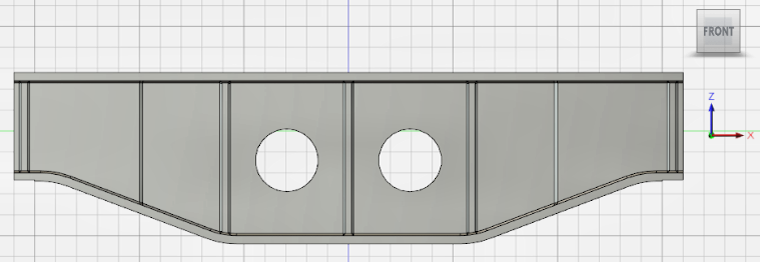 提示: 此步骤不重定向主(等轴)视图方向。您必须单独进行该操作,方法是定向模型视点以使其与 Simulation Mechanical 主视图一致。然后,应从 ViewCube 关联菜单使用命令“将当前视图设定为主视图”
提示: 此步骤不重定向主(等轴)视图方向。您必须单独进行该操作,方法是定向模型视点以使其与 Simulation Mechanical 主视图一致。然后,应从 ViewCube 关联菜单使用命令“将当前视图设定为主视图” “布满视图”重定向主视图定义。但是,没有必要执行此操作。
“布满视图”重定向主视图定义。但是,没有必要执行此操作。
II. 增加支撑梁高度
现在,模型视点已正确定向,我们可以增加梁高度。可以使用两种方法将梁高度增加 60 mm,同时保持辐板孔垂直居中:
- 将顶部法兰升高 60 mm,将孔位置升高 30 mm。
- 将顶部法兰升高 30 mm,将底部法兰下降 30 mm。
我们将使用后一种方法。
- 单击功能区“选择”面板底部的向下箭头以展开面板。然后...
- 单击“选择过滤器”
 “全选”,以确保所有类型的特征可供选择。
“全选”,以确保所有类型的特征可供选择。 - 在过滤器弹出列表仍处于打开状态时,确保激活“选择通过”复选框。当包围在选择矩形中时,对于要选择的模型背面上的隐藏特征,此选项是必需的。
- 单击“选择过滤器”
- 单击功能区“修改”面板底部的向下箭头,以查看可用的几何图形修改命令。然后,单击
 “移动”。
“移动”。 - 在“移动”对话框的“对象”部分中,单击
 “移动面”。
“移动面”。 - 单击并拖动以绘制一个仅包围顶部法兰及其底面上的所有拐角倒角的选择窗口,如下图所示:
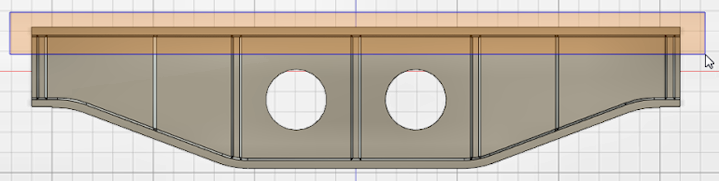
顶部法兰和倒角将以蓝色亮显,轴心点和移动空间坐标轴将沿选定面出现在某处。
注: 移动空间坐标轴可能根据需要定向,也可能不定向,特别是使用垂直(最好是向上)移动矢量时。例如,下图中的空间坐标轴没有与 CAD 模型的全局 Z 轴平行的移动矢量,这是我们所需要的。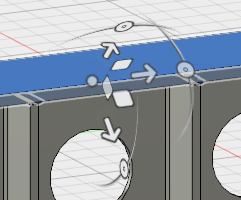
如果移动矢量未指向 +Z 或 -Z 方向,请执行下面步骤 2c 中的可选步骤。否则,请跳至步骤 2d。
- (可选)要重定向移动空间坐标轴,请单击“移动”对话框中的
 “设置轴心”图标。然后...
“设置轴心”图标。然后... - 将光标沿模型的水平或垂直边移动。当您沿着不同模型特征移动时,枢心点和空间坐标轴将跟随鼠标移动和重定向。
- 单击鼠标以在合适的新位置定位轴心点和空间坐标轴。
或者,您可以返回“主视图”对话框,同时避免跨模型几何体拖动光标,这会再次移动空间坐标轴。然后,单击“设置轴心”右侧的“完成”图标 (
 ),以定位轴心点。
),以定位轴心点。
下面是一个适当定向的移动空间坐标轴示例:
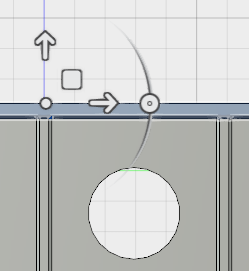
- 单击与 Z 轴对齐的移动矢量,并将它向上拖动一小段距离。“距离”输入字段出现在移动空间坐标轴附近。执行以下两个操作之一,具体取决于矢量向上指还是向下指:
- 矢量指向 +Z(向上)方向:在距离输入字段中键入 30,然后按 Enter 键。
- 矢量指向 -Z(向下)方向:在距离输入字段中键入 -30,然后按 Enter 键。
- 在“移动”对话框的“对象”部分中,单击
- 再次单击
 “修改”
“修改” “移动”。
“移动”。 - 在“移动”对话框的“对象”部分中,单击
 “移动面”。
“移动面”。 - 单击并拖动以绘制一个仅包围底部法兰及其底面上的所有拐角倒角的选择窗口,如下图所示。请注意,不要完全包围辐板孔。
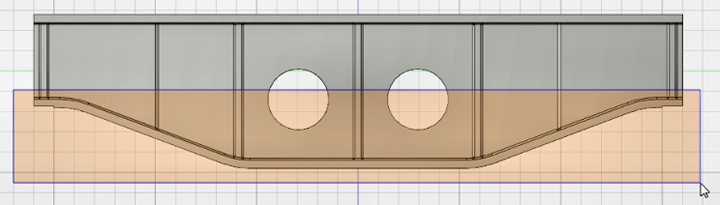 注: 此外,移动空间坐标轴可能根据需要定向,也可能不定向,特别是使用垂直(最好是向下)移动矢量时。
注: 此外,移动空间坐标轴可能根据需要定向,也可能不定向,特别是使用垂直(最好是向下)移动矢量时。如果移动矢量未指向 -Z 或 +Z 方向,请执行下面步骤 3c 中的可选步骤。否则,请跳至步骤 3d。
- (可选)要重定向移动空间坐标轴,请单击“移动”对话框中的
 “设置轴心”图标。然后...
“设置轴心”图标。然后... - 将光标沿模型的水平或垂直边移动。当您沿着不同模型特征移动时,枢心点和空间坐标轴将跟随鼠标移动和重定向。
- 单击鼠标以在合适的新位置定位轴心点和空间坐标轴。
或者,您可以返回“主视图”对话框,同时避免跨模型几何体拖动光标,这会再次移动空间坐标轴。然后,单击“设置轴心”右侧的“完成”图标 (
 ),以定位轴心点。
),以定位轴心点。
下面是一个适当定向的移动空间坐标轴示例:
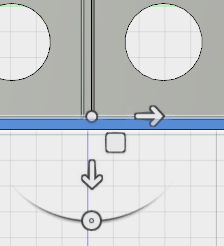
- 单击与 Z 轴对齐的移动矢量,并将它向下拖动一小段距离。“距离”输入字段出现在移动空间坐标轴附近。执行以下两个操作之一,具体取决于矢量向下指还是向上指:
- 矢量指向 -Z(向下)方向:在距离输入字段中键入 30,然后按 Enter 键。
- 矢量指向 +Z(向上)方向:在距离输入字段中键入 –30,然后按 Enter 键。
- 在“移动”对话框的“对象”部分中,单击
使用 SimStudio 工具还可以执行哪些操作?
注: 我们使用“移动”命令将支撑梁的高度(跨距中点处)从 350 mm 增加到 410 mm。此外,还可以进行许多其他修改,如:
- 推某条边以使其变为圆角或倒角。
- 推或拉现有的圆角或倒角以更改其尺寸。
- 推或拉单个表面以更改结构的厚度或形状或者孔的直径。
- 弯曲和移动边。
- 添加或删除特征(如孔)。
- 镜像特征,创建特征的矩形或环形阵列,或沿指定路径创建特征阵列。
- 拆分表面,在 FEA 模型中限制施加到较大表面部分的表面载荷时十分有用。
请参见 SimStudio 帮助以获取其他信息。
III. 保存 CAD 模型并将其传递回 Simulation Mechanical
在返回到 Simulation Mechanical 之前,将修改后的支撑梁另存为 SimStudio 工具文件。
- 在快速访问工具栏 (QAT) 上,单击
 “保存”。原始 CAD 实体模型将不会被覆盖,因为它是一个 Step (*.stp) 文件,而 SimStudio 工具文件具有 .SimStudio 扩展名。
“保存”。原始 CAD 实体模型将不会被覆盖,因为它是一个 Step (*.stp) 文件,而 SimStudio 工具文件具有 .SimStudio 扩展名。 - 导航到原始支撑梁 STEP 和 FEA 模型文件所在的文件夹。
- 接受默认文件名 Support Beam.SimStudio,然后单击“保存”。
- 单击
 “附加模块”
“附加模块” “在 Mechanical 中进行仿真”。
“在 Mechanical 中进行仿真”。 - 当询问您是否要使用默认 Simulation Mechanical 调色板取代 CAD 模型颜色时,单击“否”。
- 当询问是否导入 CAD 部件名称时,单击“否”。部件名称已在 Simulation Mechanical 模型中定义。
- 传输模型后,将使用为原始分析指定的参数自动为其重新划分网格。先前定义的载荷和约束将仍存在。
- 关闭 SimStudio 工具。在本教程中我们不再需要使用它。